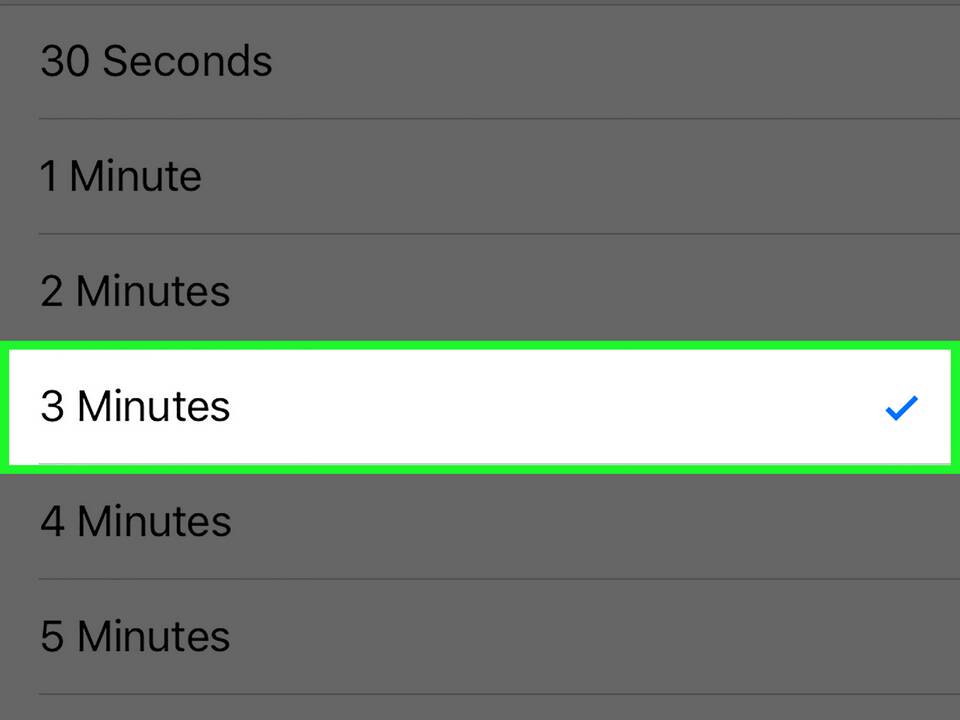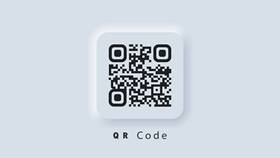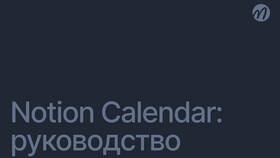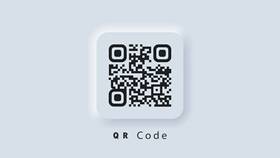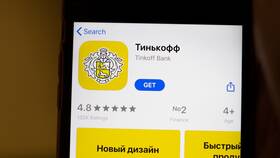Настройка времени блокировки экрана позволяет оптимизировать энергопотребление и безопасность устройства. Рассмотрим процесс изменения этого параметра на различных операционных системах.
Содержание
Изменение времени блокировки на Android
Стандартный способ
- Откройте приложение "Настройки"
- Перейдите в раздел "Экран" или "Дисплей"
- Выберите "Блокировка экрана" или "Спящий режим"
- Укажите желаемое время до автоматической блокировки
- Нажмите "Сохранить" или "Готово"
Доступные варианты времени
| Короткое | 15-30 секунд |
| Среднее | 1-5 минут |
| Длительное | 10-30 минут |
| Никогда | Экран не блокируется автоматически |
Настройка на iOS
Изменение параметров
- Откройте "Настройки"
- Перейдите в "Экран и яркость"
- Выберите "Автоблокировка"
- Установите нужный временной интервал
Особенности iOS
| Минимальное время | 30 секунд |
| Максимальное время | 5 минут |
| Дополнительно | Настройки могут отличаться на iPad |
Дополнительные параметры блокировки
Умная блокировка (Android)
- Блокировка при нахождении в кармане
- Отсрочка блокировки при просмотре контента
- Распознавание лица для продления сеанса
Настройки безопасности
- Пароль или графический ключ
- Отпечаток пальца или Face ID
- Smart Lock (доверенные места и устройства)
Влияние на батарею
Оптимальные настройки
| Для экономии заряда | 30 секунд - 1 минута |
| Для частого использования | 2-5 минут |
| Для презентаций | 10-30 минут |
Дополнительные советы
- Используйте адаптивную яркость
- Включите темную тему
- Настройте время ожидания для разных сценариев
Решение проблем
Если настройки не сохраняются
- Перезагрузите устройство
- Проверьте ограничения в режиме энергосбережения
- Убедитесь, что нет корпоративных политик
Особые случаи
- При использовании режима "Не беспокоить"
- При активации определенных приложений
- При подключении к зарядному устройству
Правильная настройка времени блокировки экрана позволяет найти баланс между удобством использования и энергопотреблением устройства.